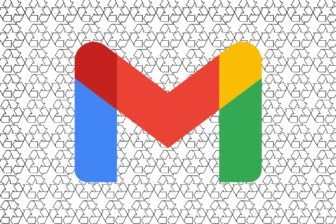La console de jeu portable de Nintendo est dotée d’une mémoire interne, pour sauvegarder par exemple les parties, mais également d’un lecteur de carte microSD. Sur cette dernière, vous pouvez stocker des captures d’écran, mais surtout des jeux que vous avez téléchargés. Mais que faire quand il n’y a plus de place sur la carte microSD ?
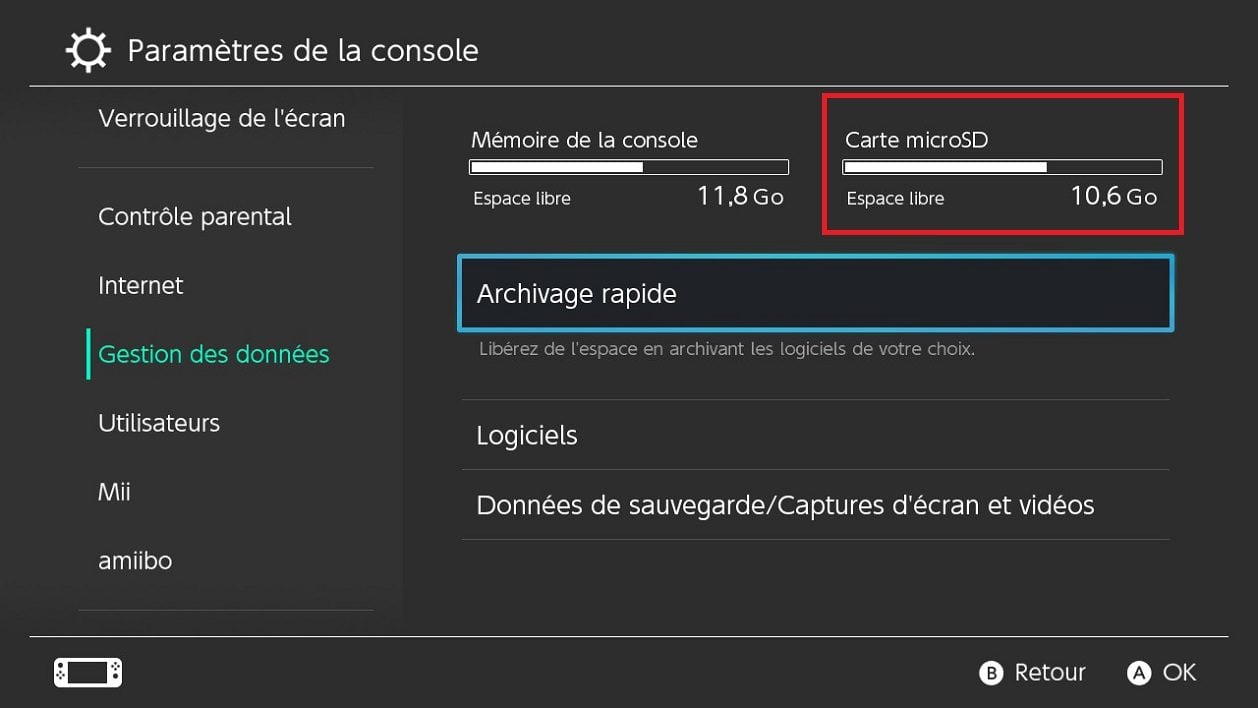
Heureusement, il est possible de transférer les données de la carte sur un modèle de plus grande capacité simplement, avec votre ordinateur. Il faut juste que le PC soit doté d’un lecteur de carte microSD, soit interne (logement SD avec adaptateur), soit externe (lecteur USB). Nous avons ainsi fait le test avec une carte SanDisk Extreme de 256 Go. Voici quelles sont les étapes à suivre :
1 – Vérifiez que la nouvelle carte est compatible
Vous pouvez utiliser une carte microSDHC (jusqu’à 32 Go) ou microSDXC (64 Go et plus). Nintendo recommande de prendre une carte compatible UHS-I (Ultra High Speed Phase I), avec une vitesse de transfert d’au moins 60 Mo/s pour que les jeux se chargent rapidement.
2 – Formatez la nouvelle carte
Pour formater la carte microSD, téléchargez le programme de formatage fourni par la SD Association. Installez le programme (disponible en version Windows et macOS) et lancez-le. Vérifiez que l’unité dans Select card correspond bien à la carte microSD et que Quick format est sélectionné dans Formatting options. Cliquez sur le bouton Format.
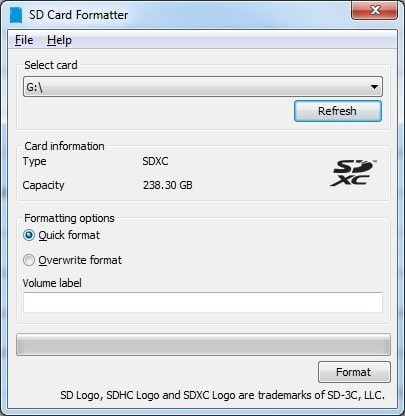
3 – Transférez les données
Eteignez complètement la console et extrayez la carte microSD. Il suffit ensuite de copier les dossiers DCIM et Nintendo de la carte mémoire, soit de carte à carte si vous disposez de deux lecteurs, soit en passant par le disque dur de l’ordinateur.
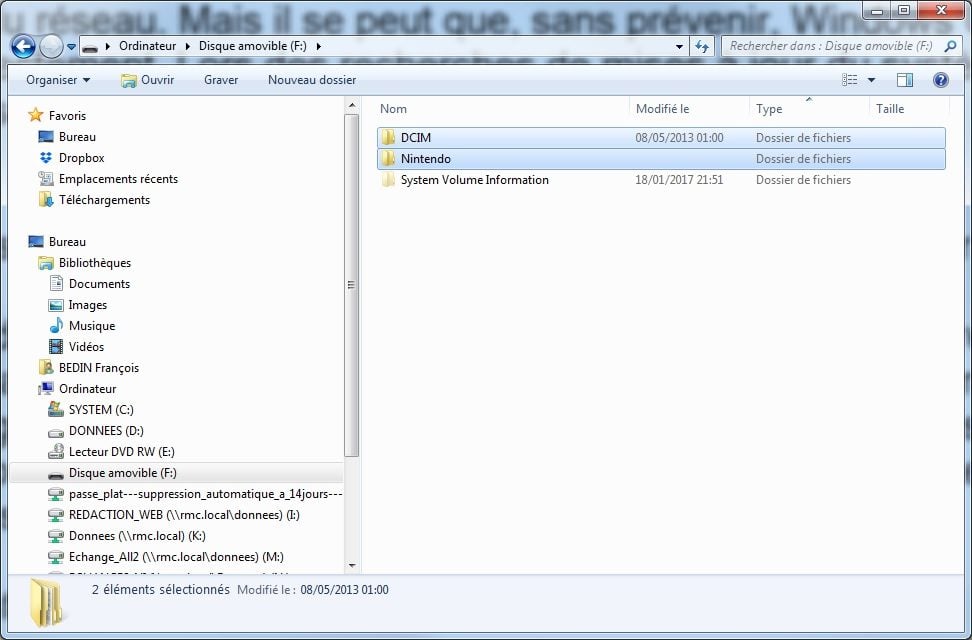
Insérez enfin la nouvelle carte dans la console Switch pour la tester et vérifier que tout va bien. Pour une carte microSDXC, un message peut s’afficher pour indiquer qu’il faut effectuer une mise à jour de la Switch. Dans ce cas, acceptez la mise à jour proposée et la carte sera reconnue.
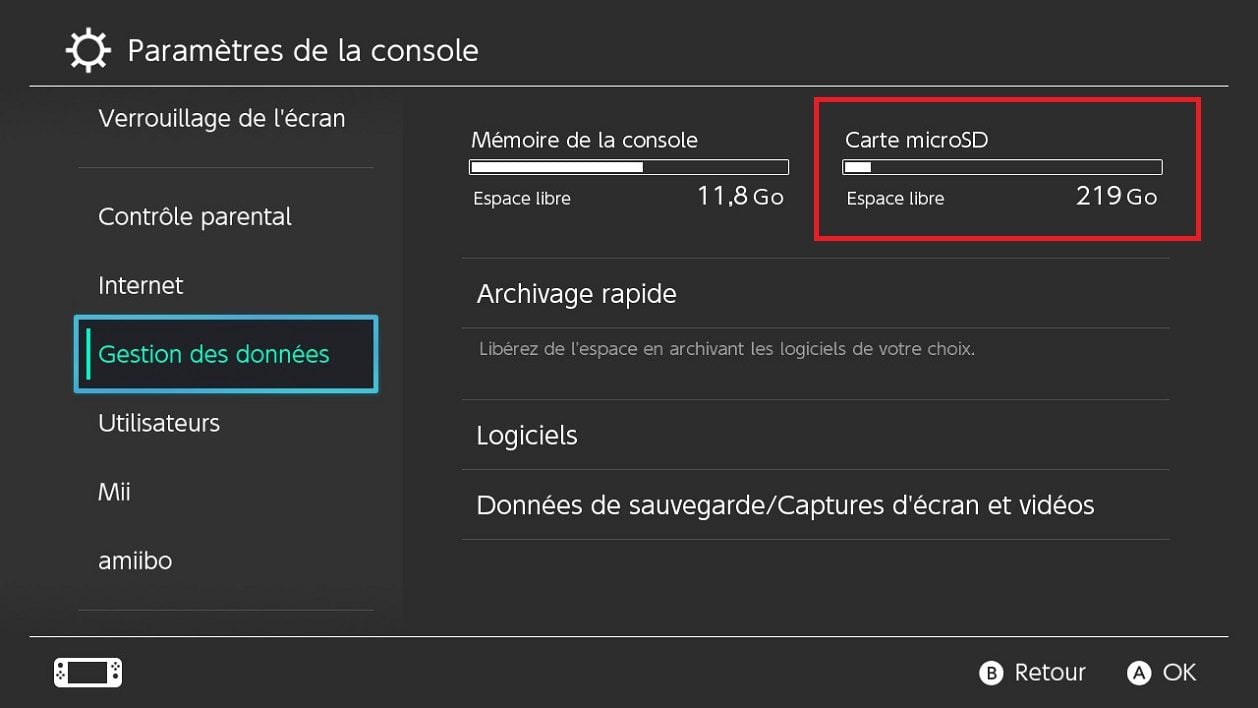
Dans la capture d’écran ci-dessous, l’utilisation de la carte SanDisk de 256 Go permet de disposer de 219 Go libres, tout en conservant les jeux qui ont déjà été téléchargés et stockés.
🔴 Pour ne manquer aucune actualité de 01net, suivez-nous sur Google Actualités et WhatsApp.